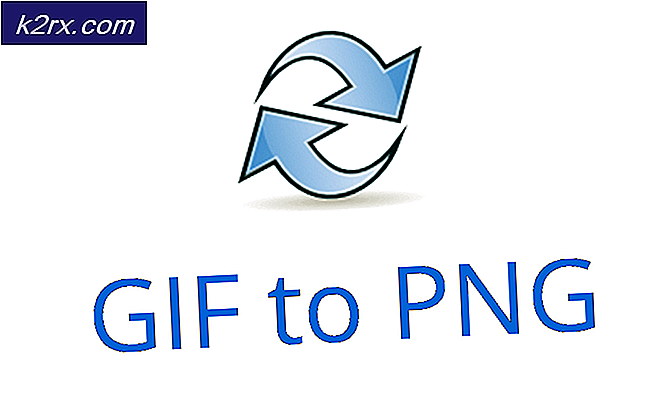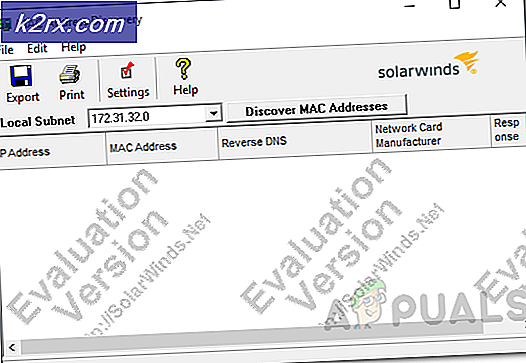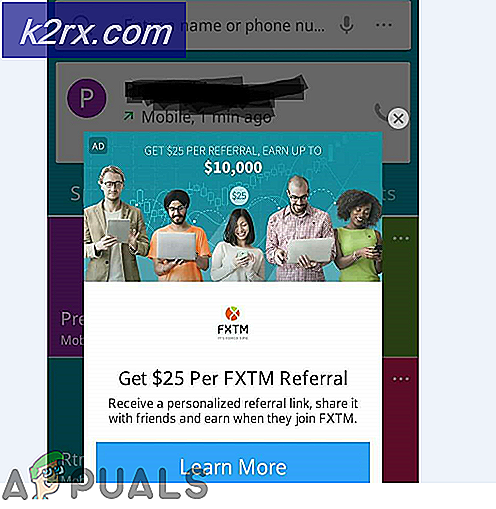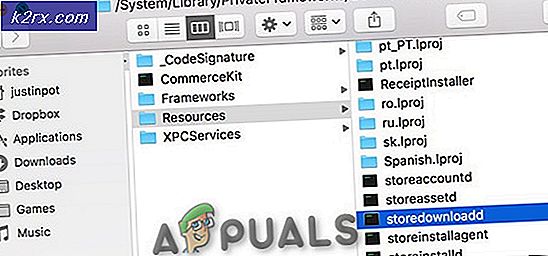Fix: Api-ms-win-core-timezone-i1-1-0.dll mangler fra din computer
Når du åbner programmer som Internet Explorer eller et spil i Windows, kan du støde på fejlmeddelelsen, der fortæller dig, at et program ikke åbnes, fordi filen api-ms-win-core-timezone-l1-1-0.dll mangler. Nogle gange foreslås det, at du geninstallerer programmet, hvilket kan være en potentiel løsning på problemet. Programmets navn skal også være synligt på øverste flise, som det ses i billedet nedenfor. Fejlen er relateret til nitroshare.exe
Denne fejl kan opstå, hvis Microsoft Visual C ++ Redistributable ikke er installeret, eller dll-filen er fraværende på grund af uapplicerede opdateringer eller Lync Add-On i Internet Explorer - det vil sige, hvis du får denne fejl i Internet Explorer.
Hvis du ikke kan geninstallere programmet, vil denne vejledning lære dig, hvordan problemet løses.
Metode 1: Installation af Microsoft Visual C ++ Redistributable
Microsoft Visual Studio 2015 skaber en afhængighed af Universal CRT (C Runtime), når applikationer er bygget ved hjælp af Windows 10 SDK (Software Development Kit). Installation af Microsoft Visual C ++ Redistributable vil gøre filen api-ms-win-core-timezone-i1-1-0.dll tilgængelig for din applikation til at bruge. Det er ret nemt at installere det.
- Download Microsoft Visual C ++, der kan omfordeles til din computer. Sørg for at vælge den rigtige version til din arkitektur. x64 til 64 bit og x86 til 32 bit.
- Gå til downloadlokationen, og åbn vc_redist.x64.exe eller vc_redist.x86.exe som administrator.
- Følg vejledningen for at installere programmet på din computer.
Metode 2: Opdatering af Windows
Windows Update KB2999226 er en opdatering til Universal C Runtime i Windows og anvender en løsning på problemet ved at installere alle yderligere nødvendige DLL'er på systemet. Denne opdatering tillader applikationer, der er afhængige af Windows 10 Universal C Runtime-udgivelsen til at køre på tidligere Windows-operativsystemer. Det er også vigtigt at installere alle ventende opdateringer på din pc.
Denne opdatering fungerer for Windows Server 2012 R2, Windows 8.1, Windows RT 8.1, Windows Server 2012, Windows 8, Windows RT, Windows Server 2008 R2 Service Pack 1 (SP1), Windows 7 SP1, Windows Server 2008 Service Pack 2 (SP2) og Windows Vista SP2. Sådan finder du Windows Update KB2999226.
PRO TIP: Hvis problemet er med din computer eller en bærbar computer / notesbog, skal du prøve at bruge Reimage Plus-softwaren, som kan scanne lagrene og udskifte korrupte og manglende filer. Dette virker i de fleste tilfælde, hvor problemet er opstået på grund af systemkorruption. Du kan downloade Reimage Plus ved at klikke her- Download opdateringspakken fra nedenstående link, som svarer til dit OS og arkitektur. Windows Server 2012 R2 Windows 8.1 / Windows (RT) 8.1 - 32-bit eller 64-bit
Windows Server 2012
Windows 8 / Windows (RT) 8 - 32-bit eller 64-bit
Windows Server 2008 R2 Service Pack 1 (SP1)
Windows 7 SP1 - 32-bit eller 64-bit
Windows Server 2008 Service Pack 2 (SP2) - 32-bit eller 64-bit
Windows Vista SP2 - 32-bit eller 64-bit
- Start den opdateringspakke, du downloadede, og vent, mens den installeres i baggrunden. Du kan se den installerede opdatering i Windows-opdateringer.
- Alternativt kan du gøre dette fra Windows-opdateringer, hvilket i dette tilfælde er vigtigt at installere alle de ventende opdateringer.
- Klik på Start-knappen og skriv 'Windows Updates', og tryk derefter på Enter
- Klik på 'Check for Updates', og vent derefter, mens Windows søger efter opdateringer til din pc.
- Hvis der er opdateringer, får du vist en meddelelse, der fortæller dig, at vigtige eller valgfrie opdateringer er tilgængelige eller fortæller dig at gennemgå vigtige eller valgfrie opdateringer, skal du klikke på meddelelsen for at se de opdateringer, der skal installeres.
- Søg efter KB2999226 i opdateringslisten, vælg og installer den. Ellers, hvis du vil installere alle opdateringer, aktiveres afkrydsningsfelterne for opdateringerne Vigtigt eller Valgfrit, og klik derefter på Installer.
Metode 3: Deaktivering af Microsoft Lync Add-On i Internet Explorer
For nogle brugere begyndte denne fejl at vises efter opdatering af Microsoft Office. Deaktivering af Lync add-on i IE løser problemet.
- Åbn Internet Explorer ved at skrive IE i din startmenu, og tryk på Enter.
- Klik på knappen Indstillinger øverst til højre på skærmen, og vælg Manage Add-ons .
- Højreklik på Lync Klik for at ringe og Lync Browser Helper og vælg Deaktiver Tilføjelse .
- Genstart din pc og kontroller, om fejlen stadig vedvarer.
PRO TIP: Hvis problemet er med din computer eller en bærbar computer / notesbog, skal du prøve at bruge Reimage Plus-softwaren, som kan scanne lagrene og udskifte korrupte og manglende filer. Dette virker i de fleste tilfælde, hvor problemet er opstået på grund af systemkorruption. Du kan downloade Reimage Plus ved at klikke her